Како да поправите „Дошло је до проблема при покретању логилда.длл“ у оперативном систему Виндовс 10
Ако користите Логитецх(Logitech) уређај као што је миш, тастатура или слушалице, вероватно сте на крају инсталирали проширење апликације под називом Логитецх Довнлоад Ассистант(Logitech Download Assistant) на свој рачунар. То је оно што драјвере и други Логитецх(Logitech) софтвер за подршку аутоматски ажурира у оперативном систему Виндовс 10(Windows 10) .
Али ако Логитецх Довнлоад Ассистант(Logitech Download Assistant) има проблема са учитавањем, почећете да добијате грешку РунДЛЛ(RunDLL) са ознаком „Дошло је до проблема при покретању логилда.длл“ при покретању рачунара. Ако се то дешава више пута, показивачи у наставку би требало да вам помогну да решите проблем.

Поново повежите Логитецх уређај
Искључивање и поновно повезивање вашег Логитецх(Logitech) уређаја је брзо решење за правилно функционисање Логитецх Довнлоад Ассистант -а. (Logitech Download Assistant)Пошто већина Логитецх(Logitech) периферних уређаја подржава Плуг(Plug) анд Плаи(Play) ( ПнП(PnP) ) функционалност, једноставно почните тако што ћете уклонити кабл уређаја или бежични пријемник са рачунара. Затим поново покрените Виндовс 10(Windows 10) и поново повежите уређај.
Ако се грешка „проблем са покретањем логилда.длл“ поново појави, наставите са осталим исправкама.
Ажурирајте Виндовс 10
Застарела верзија Виндовс(Windows) - а је још један разлог који може довести до проблема у вези са Логитецх Довнлоад Ассистант-ом(Logitech Download Assistant-related) . Најбољи начин да то поправите је да примените сва ажурирања оперативног система на чекању.
Да бисте то урадили, отворите мени Старт(Start ) и изаберите Подешавања(Settings) . Затим изаберите Ажурирање и безбедност(Update & Security) > Провери ажурирања(Check for Updates) . Ако видите ажурирање на чекању, изаберите Преузми и инсталирај(Download and install) .

Насупрот томе, новија ажурирања оперативног система такође могу довести до квара. Ако се грешка „Дошло је до проблема при покретању логилда.длл“ након ажурирања оперативног система Виндовс 10(Windows 10) , изаберите Прикажи историју(View update history) ажурирања на екрану Виндовс Упдате(Windows Update) и изаберите Деинсталирај ажурирања(Uninstall updates) да бисте уклонили ажурирање.
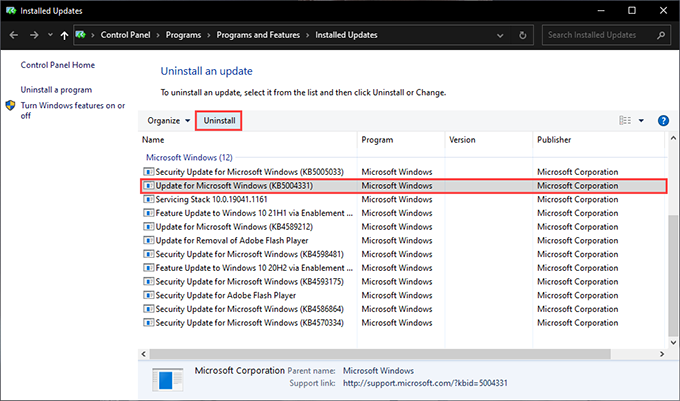
Извршите СФЦ скенирање
Покретање провере системских датотека (СФЦ)(System File Checker (SFC)) помаже у решавању проблема са стабилношћу и спречава учитавање датотеке ЛогиЛДА.ДЛЛ(LogiLDA.DLL) , ДЛЛ(DLL) -а (или библиотеке са динамичким везама) која потом покреће Логитецх помоћник за преузимање(Logitech Download Assistant) .
Да бисте то урадили, отворите повишену Виндовс ПоверСхелл(Windows PowerShell) конзолу (десним тастером миша кликните на дугме Старт(Start ) и изаберите Виндовс ПоверСхелл (Админ)(Windows PowerShell (Admin)) ) и покрените следећу команду:
sfc /scannow

Очистите системски регистар
Проблеми у вези са регистром такође могу спречити да се Логитецх Довнлоад Ассистант(Logitech Download Assistant) учита на ваш рачунар. Међутим, можете поправити све застареле или покварене уносе у регистру(fix any outdated or broken registry entries) помоћу бесплатне апликације за чишћење регистра као што је Висе Регистри Цлеанер(Wise Registry Cleaner) .
Након што инсталирате чистач регистратора, почните обављањем дубоког скенирања(Deep Scan ) за грешке у регистратору. Затим изаберите опцију Очисти(Clean ) да бисте дозволили апликацији да их поправи уместо вас. Цео процес не би требало да траје више од неколико минута да се заврши.
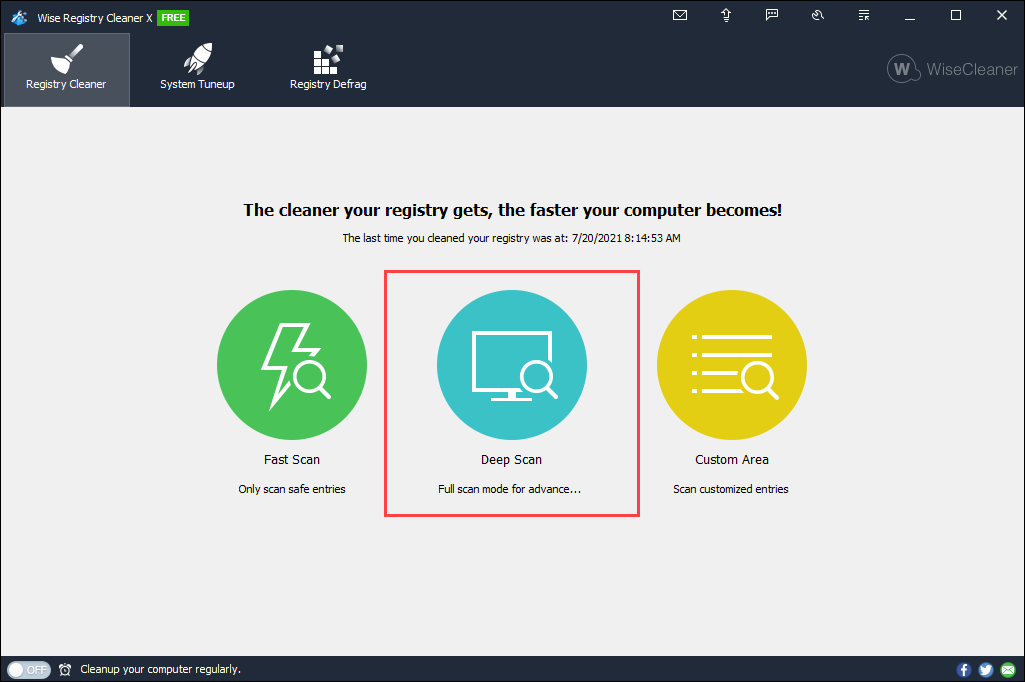
Поново инсталирајте Логитецх софтвер
Ако горе наведене поправке нису помогле, покушајте да поново инсталирате софтвер за подршку за ваш Логитецх(Logitech) уређај. То би требало да помогне да се искључе проблеми са оштећењем датотеке иза грешке „Дошло је до проблема при покретању логилда.длл“.
Да бисте то урадили, отворите мени Старт(Start) и идите на Подешавања(Settings) > Апликације(Apps) > Апликације и функције(Apps & features) . Пратите то тако што ћете избрисати сав софтвер у вези са Логитецх-ом—Логитецх Оптионс(Options) , Логитецх Гаминг Софтваре(Logitech Gaming Software) , Логитецх Г ХУБ(Logitech G HUB) , итд.—са свог рачунара.

Затим морате да преузмете и поново инсталирате најновије верзије софтвера за подршку са Логитецх.цом(Logitech.com) .
Онемогућите Логитецх помоћник за преузимање(Logitech Download Assistant) при покретању(Startup)
Ако и даље имате грешку „Дошло је до проблема при покретању логилда.длл“, размислите о онемогућавању учитавања Логитецх помоћника за преузимање(Logitech Download Assistant) при покретању. Већина Логитецх уређаја захтева мало подршке за управљачке програме да би исправно радила и увек можете ручно да инсталирате ажурирања софтвера за подршку.
Ако желите да наставите, почните тако што ћете отворити Таск Манагер(Task Manager) (притисните Цтрл(Ctrl ) + Схифт(Shift ) + Есц(Esc) ). Затим изаберите Још детаља(More details) и пређите на картицу Стартуп(Startup ) . На крају, изаберите Логитецх Довнлоад Ассистант(Logitech Download Assistant) са листе програма за покретање и изаберите Онемогући(Disable) .

Извршите враћање система у претходно стање
Ако не желите да онемогућите учитавање Логитецх помоћника за преузимање(Logitech Download Assistant) при покретању, можда бисте желели да размислите о враћању система у претходно стање у оперативном систему Виндовс 10(performing a System Restore in Windows 10) . То вам омогућава да вратите оперативни систем на време када нисте наишли на грешку „Дошло је до проблема при покретању логилда.длл“.
Да бисте то урадили, притисните Виндовс(Windows ) + Р(R ) да бисте отворили оквир Покрени(Run) и извршили команду сисдм.цпл(sysdm.cpl ) . У оквиру Својства система(System Properties) који се појави, пређите на картицу Заштита система(System Protection ) и изаберите Опоравак система(System Restore) . Затим изаберите Препоручено враћање(Recommended restore) > Следеће(Next ) да бисте се вратили на најновију тачку враћања.

Деинсталирајте Логитецх Довнлоад Ассистант(Logitech Download Assistant)
Ако не користите ниједан Логитецх(Logitech) уређај, можете одабрати да уклоните Логитецх Довнлоад Ассистант(Logitech Download Assistant) са свог рачунара. То можете учинити у три корака.
Корак 1: Избришите Логитецх софтвер за подршку(Step 1: Delete Logitech Support Software)
Идите на Старт(Start) > Подешавања(Settings) > Апликације(Apps) > Апликације и функције(Apps & features) и уклоните сав софтвер који се односи на Логитецх са свог рачунара. Затим поново покрените рачунар.
Корак 2: Избришите датотеку ЛогиЛДА.ДЛЛ(Step 2: Delete the LogiLDA.DLL File)
Отворите Филе Екплорер и идите на Локални диск (Ц:)(Local Disk (C:) ) > Виндовс (Windows ) > систем32(system32) . Пратите то брисањем датотеке са ознаком ЛогиЛДА.ДЛЛ(LogiLDA.DLL) .

Корак 3: Избришите Логитецх Довнлоад Ассистант у Управљачу уређаја(Step 3: Delete Logitech Download Assistant in Device Manager)
Кликните десним тастером миша на дугме Старт(Start ) и изаберите Управљач уређајима(Device Manager) . У прозору Управљача уређајима(Device Manager) који се појави отворите мени Приказ(View ) и изаберите Прикажи скривене уређаје(Show hidden devices) . Затим проширите одељак Хуман Инпут Девицес(Human Input Devices) , десним тастером миша кликните на Логитецх Довнлоад Ассистант( Logitech Download Assistant) и изаберите Деинсталирај уређај(Uninstall device) .

Решен проблем са покретањем ЛогиЛДА.ДЛЛ
Надамо се да су горе наведене поправке помогле и да више не видите грешку „Дошло је до проблема при покретању логилда.длл“ на свом рачунару.
Али претпоставимо да сте морали да онемогућите Логитецх Довнлоад Ассистант(Logitech Download Assistant) при покретању. У том случају, само запамтите да и даље можете ручно ажурирати управљачке програме уређаја или софтвер за подршку за ваш Логитецх производ.(Logitech)
Related posts
Исправите грешку „Требаће вам нова апликација да бисте отворили ову мс-виндовс-сторе“ у Виндовс-у
Исправите грешку „ЦПУ вашег рачунара није компатибилан са Виндовс 8/10“
Како да поправите „иастордатасвц“ високу употребу ЦПУ-а у оперативном систему Виндовс 10
Како да поправите „Датотека иТунес библиотеке не може да се сачува“ у оперативном систему Виндовс 10
Како да поправите грешку „Ваш рачунар има мало меморије“ у оперативном систему Виндовс 10
Поправите брзо пражњење батерије на Виндовс 10 помоћу хибридне графике
Како да поправите „Постојао је проблем при ресетовању рачунара“ у оперативном систему Виндовс
Поправите Алт+Таб који не ради у оперативном систему Виндовс 10
Поправите плави екран ФАТ ФИЛЕ СИСТЕМ (фастфат.сис) на Виндовс 10
Поправите плави екран РДР_ФИЛЕ_СИСТЕМ на Виндовс 10
Решите проблем ЕРР_ЦОННЕЦТИОН_ТИМЕД_ОУТ у Цхроме-у на Виндовс 10
Поправите БАД ПООЛ ХЕАДЕР у оперативном систему Виндовс 10
Поправите недодељени чврсти диск без губитка података у оперативном систему Виндовс 10
Како поправити скалирање за замућене апликације у оперативном систему Виндовс 10
Поправите Немогућност брисања привремених датотека у оперативном систему Виндовс 10
Поправите грешку винмм.длл Није пронађен или недостаје у оперативном систему Виндовс 10
Поправите грешку плавог екрана аксфридге.сис у оперативном систему Виндовс 10
Поправи грешку ИД догађаја 7031 или 7034 када се корисник одјави са Виндовс 10 рачунара
Поправи грешку 0к800Ф080Ц приликом инсталирања .НЕТ Фрамеворк-а на Виндовс 10
Како да поправите „Медији су заштићени од писања“ у оперативном систему Виндовс
